Bằng cách tạo Gmail trên điện thoại Oppo, bạn sẽ có thêm nhiều hộp thư điện tử mới phục vụ cho công việc cũng như học tập của mình, đặc biệt với hòm thư Gmail này, bạn dùng làm tài khoản Google đăng nhập các dịch vụ ngay trên điện thoại của mình.
Do thiết lập các phím chức năng có đôi chút khác biệt nên cách tạo gmail mới trên điện thoại Oppo cũng không giống với các thiết bị cùng sử dụng hệ điều hành Android khác. Để tìm hiểu chi tiết, mời bạn xem hướng dẫn cách đăng ký Gmail mới cho Oppo sau đây.
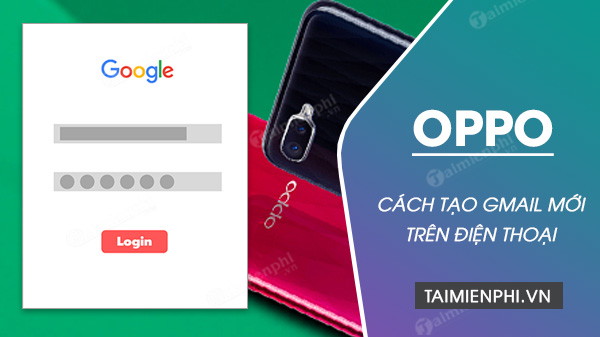
Lập tài khoản Gmail mới trên điện thoại Oppo
Tải và cài đặt ứng dụng Gmail bản mới nhất trên điện thoại:
- Link tải Gmail Cho Android
- Link tải Gmail Cho iPhone
Hướng dẫn tạo Gmail mới trên điện thoại Oppo
Bước 1: Mở trình duyệt và nhấn vào liên kết đăng ký Gmail trên điện thoại Tại đây
Bước 2: Nhập các thông tin đăng ký gồm:
+ Họ và tên
+ Tên người dùng: Địa chỉ gmail bạn muốn tạo
+ Mật khẩu: Đặt mật khẩu tối thiểu 8 ký tự, có chứa chữ, số và ký tự đặc biệt.
Điền xong thông tin bạn nhấn vào nút Tiếp theo.
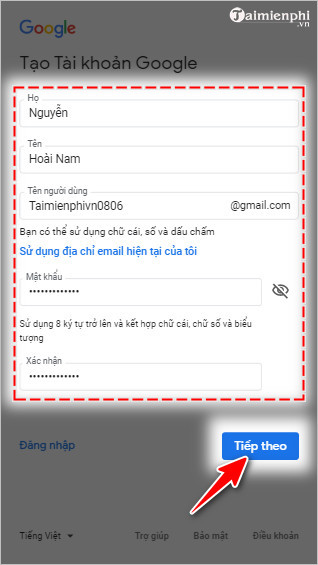
Bước 3: Nhập số điện thoại bạn đang sử dụng rồi nhấn Tiếp theo.

Bước 4: Nhập mã xác minh Google gửi tới điện thoại vào ô thông tin, chọn Xác minh.

Bước 5: Tiếp tục nhập thêm các thông tin để hoàn thiện hồ sơ:
+ Ngày tháng năm sinh
+ Giới tính
Nhập xong bạn tiếp tục nhấn Tiếp theo.

Bước 6: Nhấn Tôi đồng ý để bỏ qua cửa sổ giới thiệu dịch vụ của Google.

Bước 7: Tiếp tục nhấn Tôi đồng ý với chính xác, điều khoản sử dụng.

Sau khi đăng ký Gmail mới trên điện thoại Oppo thành công, màn hình sẽ hiển thị như hình minh họa dưới đây. Lúc này bạn đã có thể sử dụng, đăng nhập Gmail gửi và nhận Email theo ý muốn.

Qua nội dung chia sẻ ngắn, Taimienphi đã giới thiệu xong đến bạn cách tạo Gmail mới trên điện thoại Oppo hiệu quả và đơn giản nhất. Mong rằng thủ thuật nhỏ này sẽ hữu ích, giúp bạn đăng ký, tạo tài khoản email bất cứ khi nào cần mà không cần sử dụng đến máy tính. Sau khi đã có tài khoản, người dùng có thể tham khảo thêm cách tạo chữ ký Gmail để viết soạn thư, gửi email chuyên nghiệp.
- Xem thêm: Cách tạo chữ ký Gmail
https://thuthuat.taimienphi.vn/cach-tao-gmail-moi-tren-dien-thoai-oppo-59688n.aspx